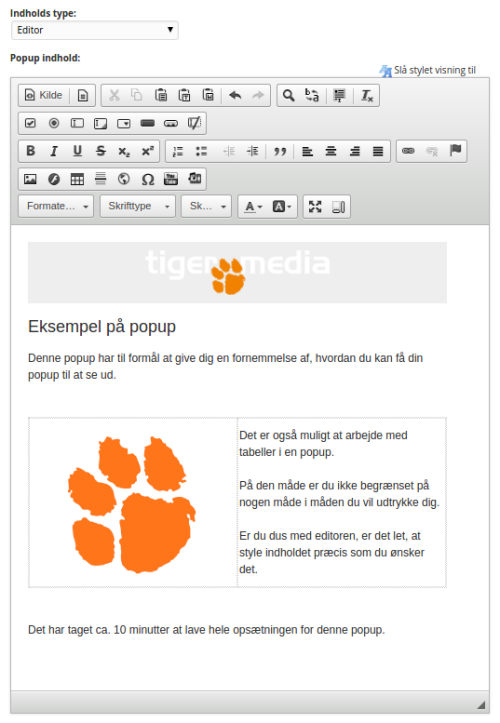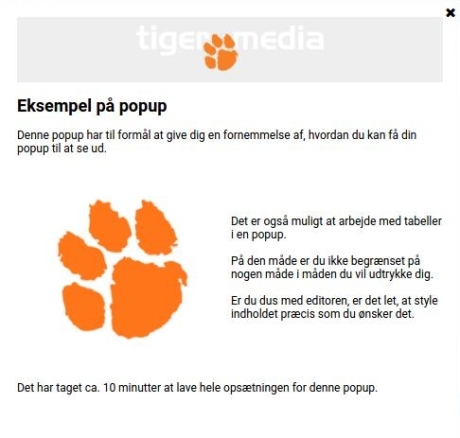Popup
For at oprette en ny popup, går du blot ind på popup-modulet og vælger fanen 'Tilføj popup'. Her er der nogle af felterne der er udfyldt forud, så du behøver som minumum at ydfylde en titel til din nye popup. Vi anbefaler, medmindre du er en veteran i brugen af modulet, at du som udgangspunkt sætter den nye popup til kun at blive vist på en specifik side. Så undgår du, at besøgende kan støde på en popup der kun er halvt færdigt.
Tilføj/Rediger popup
Felterne du kan interagere med, er de samme, hvad enten du er ved at oprette en ny popup, eller redigere en eksisterende.
Titlen du giver din popup, er for dit eget overbliks skyld, så sørg for at den beskriver hvilket formål din popup er til. Dine besøgende kan ikke se titlen.
Feltet '
Vis' lader dig indstille under hvilke omstændigheder din popup skal vises.
Her er mulighederne:
- På alle sider
- Når en specifik side er tilgået
- Efter produkt er lagt i kurv
- Når adressebaren er tilgået
På alle sider - Viser popup på alle sider. Det inkluderer samtlige undersider, skjulte sider, produktsider m.fl.
Når en specifik side tilgåes - Ved valg af denne mulighed, skal du bagefter vælge hvilken side du vil vise din popup på. Dette gøres via en liste med alle de sider der er oprettet i navigationen til venstre af administrationen.
Efter produkt er lagt i kurv - Denne valgmulighed vil typisk være brugt til at oplyse de besøgende omkring eventuelle kampagner eller bud på tilkøb.
Når adressebaren tilgåes - Hvis den besøgende klikker i adressebaren, tyder det, at de er på vej væk fra din side, så hvis du vil give dem et sidste ord med på vejen, eller overbevise dem om at blive lidt længere, kan dette være vejen frem.
Start dato og
Slut dato lader dig indstille en periode hvor din popup er aktiv. Felterne er uafhængige af hinanden, så du kan f.eks. sagtens nøjes med at sætte en
Slut dato, som popuppen vil være aktiv indtil nåes (såfremt du husker at sætte flueben i '
Aktiv').
Forsinkelse på visning lader dig indtille hvor mange sekunder der går før dine besøgende bliver mødt af popuppen. Denne funktion kan med fordel benyttes, da de fleste besøgende gerne vil nå at få et kort overblik over siden, inden der dukker noget op hen over sideindholdet.
Baggrundsfarve benyttes som oftest til at sørge for, at det du fylder i din popup, træder frem, og bliver mere iøjnefaldende. Standardværdien af dette felt er
#FFFFFF (hvid).
I feltet
Link vil man typisk indsætte et link til f.eks. en kampagne, så man benytter popup-modulet til at trække de besøgende i en særlig retning på siden.
Med
Udseende/Placering vælger du hvor din popup skal vises, på den/de side(r) du har gjort den aktiv på. Der er oprettet små animationer, for at give dig en bedre fornemmelse af hvordan den dukker op, med de forskellige visningstyper.
Når du skal beslutte hvordan indholdet af din popup skal sættes op, kan du vælge mellem
Editor og
Billede. Her bør du vælge det, som du føler, at du kan opnå det pæneste resultat med. Nogle kan lide editoren, fordi der er så mange muligheder, og andre kan lide at bruge billeder, fordi de er mere komfortable med at bruge billedbehandlingsprogrammer.
Når du er tilfreds med opsætningen af de forskellige felter, skal du huske at trykke på '
Tilføj popup'
Indstillinger
Fanen '
Indstillinger' er tilegnet et gennemgående billede i toppen af din popup. Oftest benyttet til at vise banner med f.eks. logo.
Eksempler
Vi har udarbejdet et eksempel på en popup, så du kan få en bedre fornemmelse af sammenhængen mellem felterne, og det der vil blive vist på siden.
Du kan her se opsætningen, som den er i administrationen:
(De fleste felter er udeladt, da de påvirker hvor/hvornår popuppen vises, hvilket her ikke er relevant)
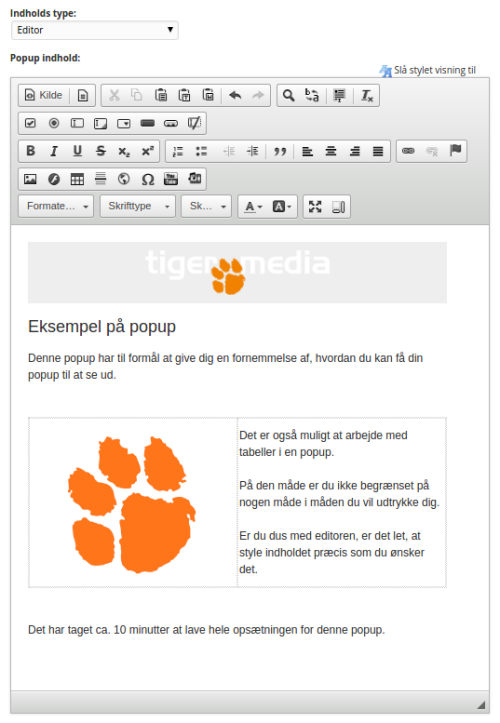
Og her er den egentlige visning, som den vil være på siden:
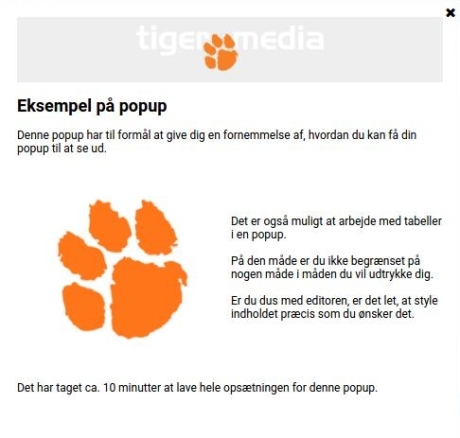
Hvis du vil bruge ovenstående som skabelon, kan du kopiere teksten her forneden, og indsætte den under '
Kilde' i din popup:
BEMÆRK at billedstierne ikke vil være gyldige.
<div style="width: 500px; background-color: rgb(238, 238, 238); text-align: center;"><img alt="" orgpath="/upload/Midlertidig/tigerWhiteLogo.png" src="/upload/Midlertidig/tigerWhiteLogo.png" style="width: 221px; height: 53px; padding-top: 10px; padding-bottom: 10px;" /></div><div style="width: 500px;"><h2>Eksempel på popup</h2>Denne popup har til formål at give dig en fornemmelse af, hvordan du kan få din popup til at se ud.<br /><br /> <table border="0" cellpadding="1" cellspacing="1" style="width:100%;"><tbody><tr><td style="vertical-align: top; width: 50%; text-align: center;"><img alt="" orgpath="/upload/Midlertidig/tigerpaw.jpg" src="/upload/Midlertidig/tigerpaw.jpg" style="opacity: 0.9; text-align: center; width: 200px; height: 200px;" /></td><td style="width: 50%; text-align: center;"><div style="text-align: left;">Det er også muligt at arbejde med tabeller i en popup.<br /> </div><div style="text-align: left;">På den måde er du ikke begrænset på nogen måde i måden du vil udtrykke dig.<br /><br /> Er du dus med editoren, er det let, at style indholdet præcis som du ønsker det. </div></td></tr> </tbody></table><br /><br /> Det har taget ca. 10 minutter at lave hele opsætningen for denne popup.<br /><br /> </div>